Bu basit çözümleri hemen deneyin
- 0x80073cf3, uygulamanın düzgün şekilde güncellenmesini engelleyen bir Microsoft Mağazası hatasıdır.
- Bunun nedeni bozuk dosyalar, hatalı bir güncelleme veya aşırı aktif bir antivirüs uygulaması olabilir.
- Her iki durumda da, Microsoft Store uygulamasının kendisini sıfırlamak gibi denemek için birden çok çözümle bunu düzeltmek kolaydır.
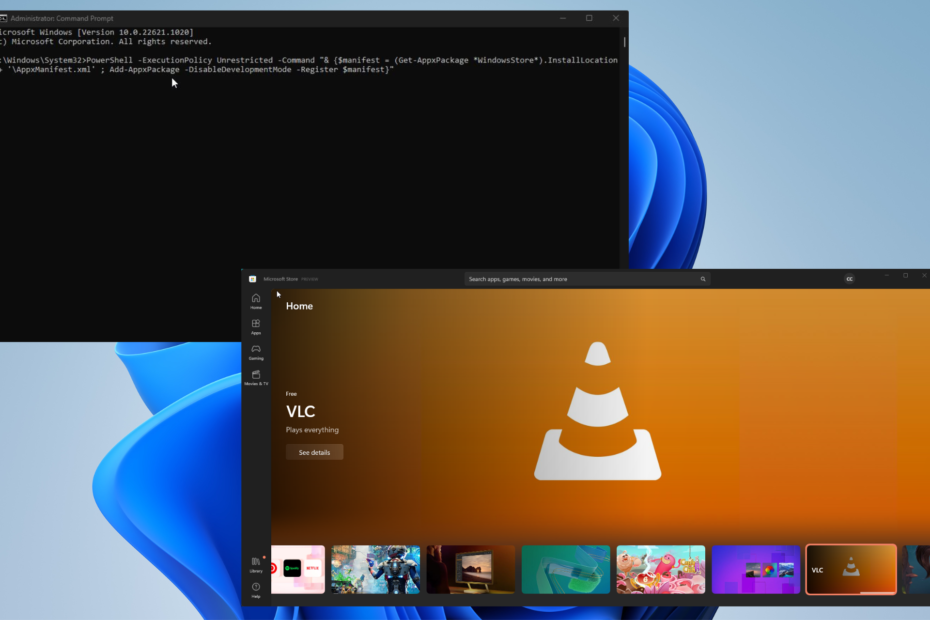
XİNDİRME DOSYASINI TIKLAYARAK KURULUM
Bu yazılım yaygın bilgisayar hatalarını onaracak, sizi dosya kaybından, kötü amaçlı yazılımdan, donanım arızasından koruyacak ve bilgisayarınızı maksimum performans için optimize edecektir. PC sorunlarını düzeltin ve virüsleri şimdi 3 kolay adımda kaldırın:
- Restoro PC Onarım Aracını İndirin Patentli Teknolojilerle gelen (patent mevcut Burada).
- Tıklamak Taramayı Başlat PC sorunlarına neden olabilecek Windows sorunlarını bulmak için.
- Tıklamak Hepsini tamir et bilgisayarınızın güvenliğini ve performansını etkileyen sorunları gidermek için.
- Restoro tarafından indirildi 0 bu ay okuyucular
0x80073cf3, güncelleme sırasında bazen görünen bir hata kodudur. Microsoft Mağazası Windows 10 veya 11'de. Temel olarak, güncelleme herhangi bir nedenle tamamlanamadı.
Bir dosya indirmeye çalıştığınızda hata da görünebilir. Microsoft Store'dan oyun. Her iki durumda da, bu sorunu çözmek birçok şekilde oldukça kolaydır.
Bu hata neden Windows bilgisayarımda göründü?
Çözümlere geçmeden önce konuları daraltmak önemlidir. Windows bilgisayarlardaki yazılım hataları söz konusu olduğunda, her zaman bir tür hata veya bozulma ile ilgisi vardır:.
- Windows 11 bilgisayarınız güncel değil: Son gelişmelerden haberdar olmanızı önemle tavsiye ederiz. Microsoft'un sunduğu tüm güncellemeler, böylece hiçbir yeni düzeltmeyi kaçırmazsınız.
- Sisteminizde bozuk dosyalar var: Bunun gibi dosyalar Windows'taki temel işlevlerle karışabilir, bu nedenle onları mümkün olan en kısa sürede temizleyin.
- Yakın tarihli bir güncelleme kusurlu olabilir: Microsoft bunları her zaman doğru anlamaz. Yakın tarihli bir güncellemeden sonra sorunlar olmaya başladıysa, bir öncekine geri döndür.
Bu Microsoft Mağazası hatasını nasıl düzeltebilirim?
Aşağıdaki karmaşık çözümler, 0x80073cf3 hatasını çözmede en iyi seçeneğinizdir. Ancak, deneyebileceğiniz ve işe yarayıp yaramadığını görebileceğiniz birkaç kolay düzeltme vardır:
- Virüsten koruma yazılımınızı geçici olarak devre dışı bırakın. Bazen virüsten koruma uygulamaları aşırı hevesli olabilir ve olması gerekenden fazlasını engelleyebilir. Onları kapatmak işe yaramalı.
- En son Windows Update'i indirin ve yükleyin. Her ayın ikinci Salı günü, Microsoft'un en son yazılım düzeltmelerini yayınladığı Salı Yaması vardır. Buna dikkat edin.
- Windows Sorun Giderici'yi çalıştırın. Bu, Ayarlar menüsüne gidip Diğer Sorun Giderici'yi seçerek ve özellikle Windows Mağazası uygulamaları için olanı seçerek yapılabilir.
- Rahatsız edici uygulamayı yeniden yükleyin. Belirli bir uygulamayı indirdikten sonra hata ortaya çıktıysa, tüm baş ağrısına neden olan yazılım parçası olabilir.
1. Konum ayarlarını kontrol edin
- Windows 11'i açın Ayarlar menüsüne gidin ve Zaman ve dil sekme.
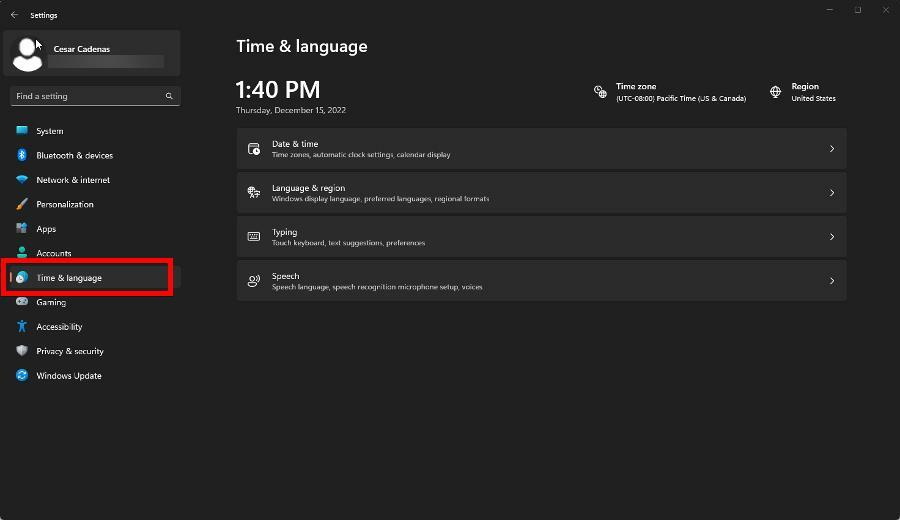
- Saat diliminin ve bölgenin yaşadığınız yeri yansıttığından emin olun. Değilse, önce genişleterek düzeltirsiniz. Saat dilimi menü ve doğru olanı seçmek.
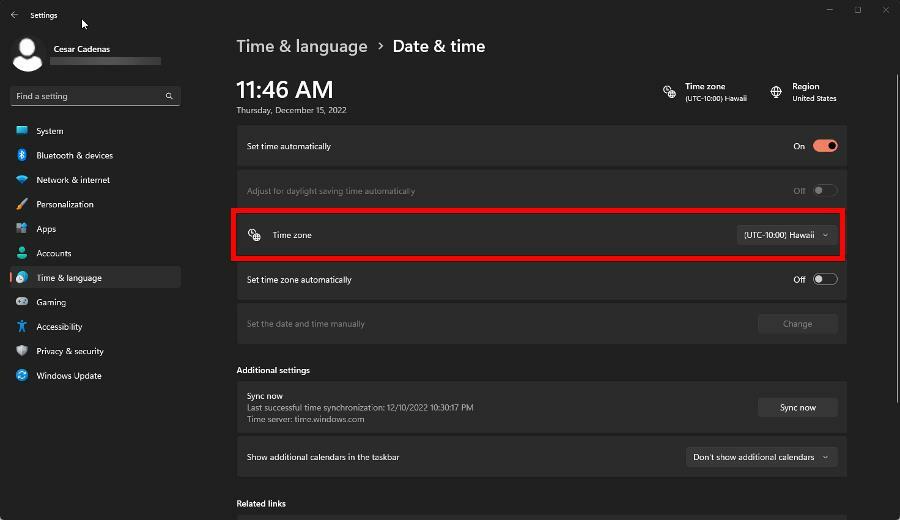
- sonraki seçim Bölge sağ üst köşede ve sonraki bölümde ülkenizi veya bölgenizi yaşadığınız yere değiştirin.

2. Microsoft Store önbelleğini sıfırlayın
- getirmek Ayarlar menüsüne tıklayın ve Uygulamalar sol taraftaki sekme.
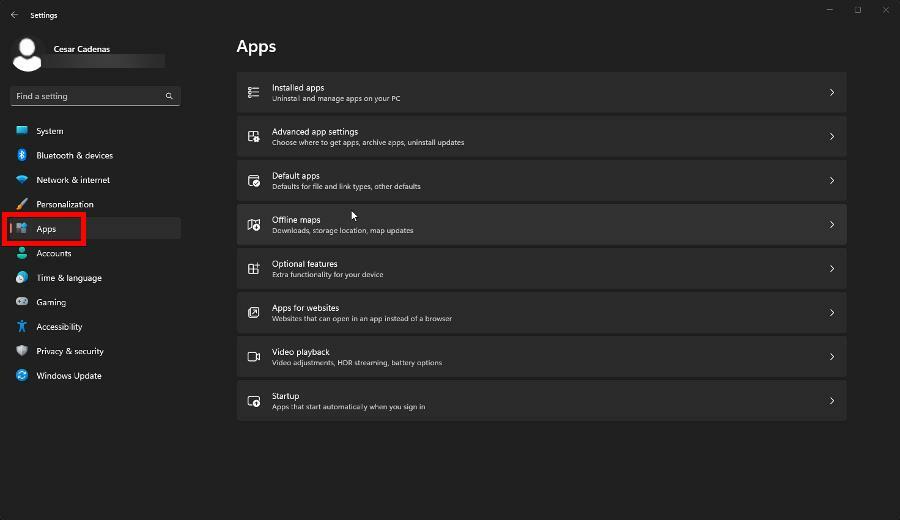
- Tıklamak Yüklü Uygulamalar ve ara Microsoft Mağazası listede.
- Sağdaki üç noktayı tıklayın ve seçin Gelişmiş seçenekler.

- aşağı kaydır Sıfırla bölüm. Tıkla Tamirat seçenek. Bu işe yaramazsa, Sıfırla düğmesine basın.
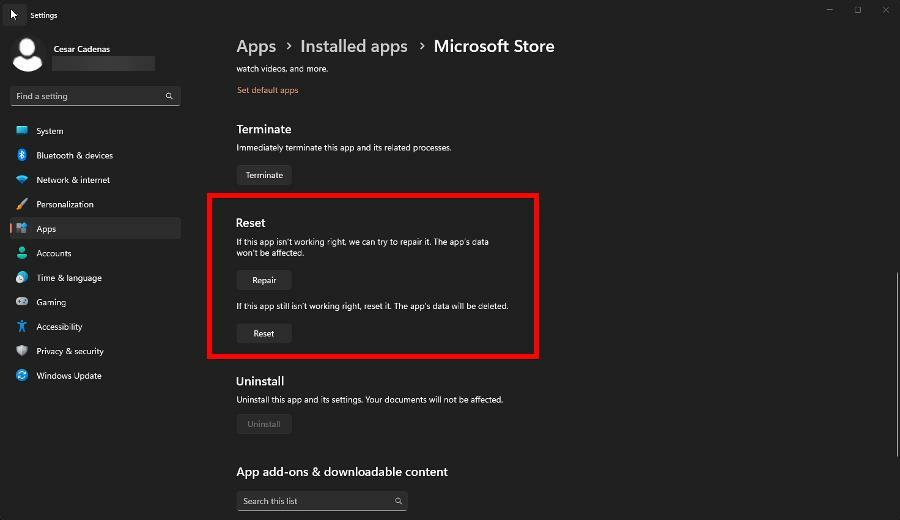
- Tersine, Komut istemi Açık Windows Arama ve seç Yönetici olarak çalıştır.
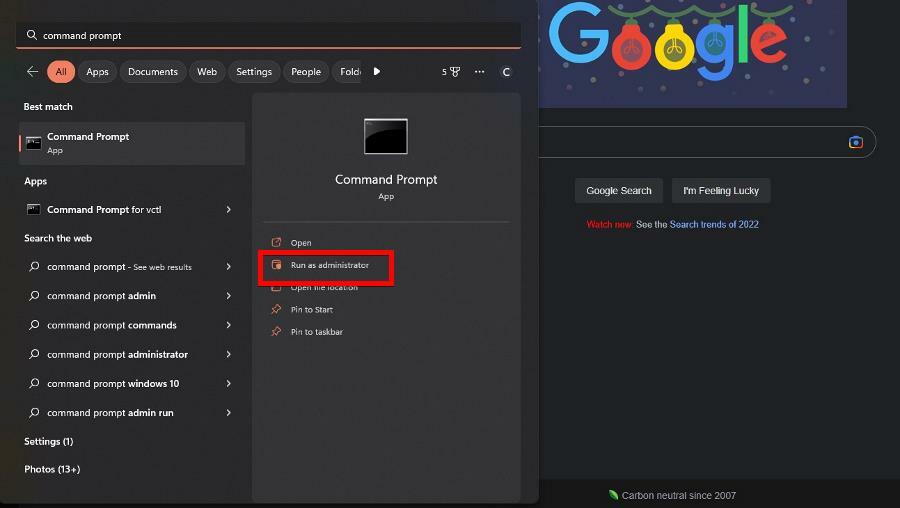
- Aşağıdaki komutu yazın ve tıklayın Girmek
wsreset.exe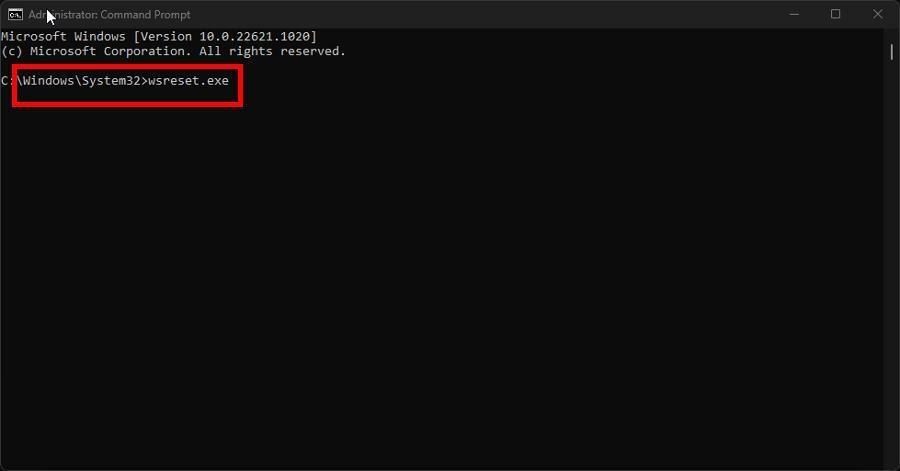
- Daha sonra, Microsoft Mağazası yeni sıfırlanmış olarak açılacaktır. İşlemi tamamlamak için bilgisayarınızı yeniden başlatın.
3. Yerel Önbellek klasörünü temizleyin
- sağ tıklayın Windows sembolü sol alt köşede ve seçin Koşmak.
- Yazın %uygulama verisi%. Sonra tıklayın TAMAM.
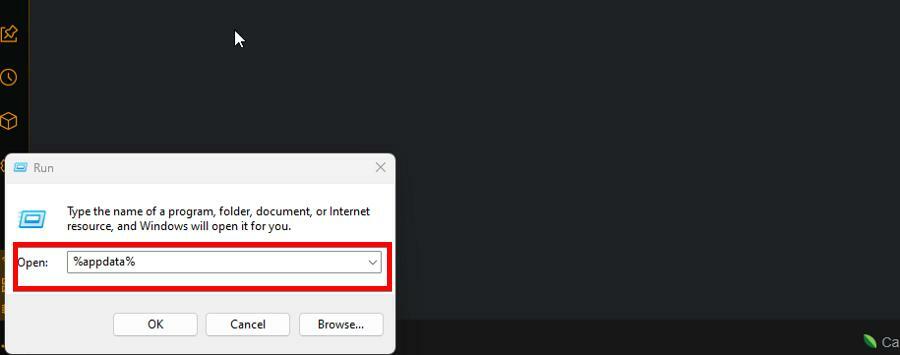
- Aç Yerel dosya. Eğer sonunda Roaming klasörden çıkın ve ardından Yerel.

- Aşağı kaydır ve aç Paketler dosya.

- başlıklı bir klasör bulana kadar bu yeni pencerede aşağı kaydırın. Microsoft. WindowsStore_8wekyb3d8bbwe. Bulduğunuzda açın.
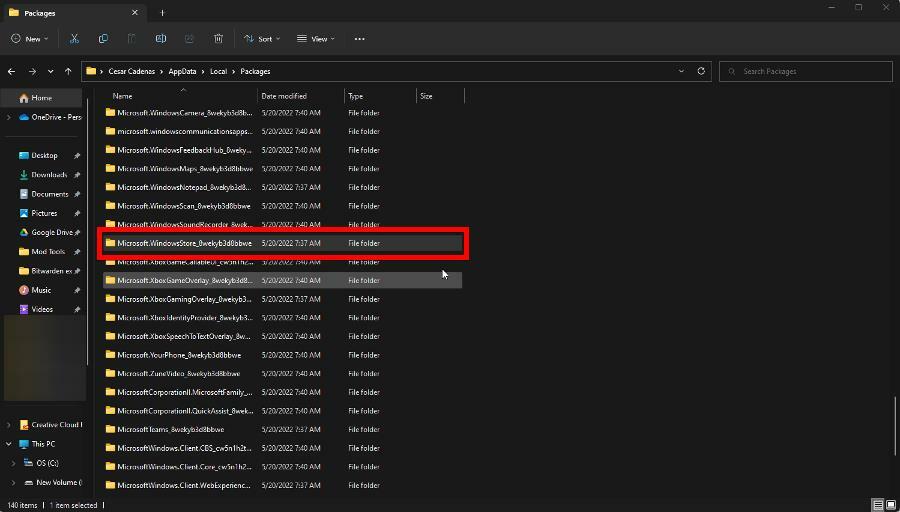
- Aç YerelÖnbellek klasör ve içindeki her şeyi silin.
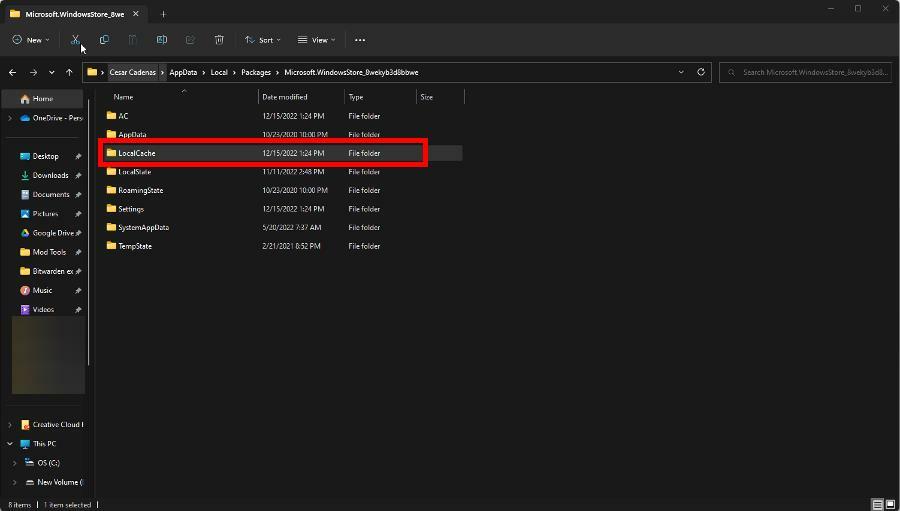
4. Microsoft Store'u yeniden yükleyin
- Yetiştirmek Komut istemi Windows'ta ve seçin Yönetici olarak çalıştır.
- Aşağıdaki komutu kopyalayıp yapıştırın Komut istemi sonra basın Girmek:
PowerShell -ExecutionPolicy Unrestricted -Command "& {$manifest = (Get-AppxPackage *WindowsStore*).InstallLocation + '\AppxManifest.xml'; Add-AppxPackage -DisableDevelopmentMode -Register $manifest}"
Uzman ipucu:
SPONSORLU
Özellikle bozuk depolar veya eksik Windows dosyaları söz konusu olduğunda, bazı bilgisayar sorunlarının üstesinden gelmek zordur. Bir hatayı düzeltmekte sorun yaşıyorsanız, sisteminiz kısmen bozuk olabilir.
Makinenizi tarayacak ve hatanın ne olduğunu belirleyecek bir araç olan Restoro'yu kurmanızı öneririz.
buraya tıklayın indirmek ve onarmaya başlamak için.
Komut anlık olarak mavi renkte yanıp sönebilir. Tamamlandığında, Microsoft Mağazası yeniden yüklenmeyi tamamlamıştır.
Deneyiminizi mahvedebilecek başka hatalar da var. Onlardan biri Hata Kodu 0x80131500 Bu, Microsoft Store'un eski bir sürümünden bozuk bir uygulama önbelleğine kadar her şey olabileceği anlamına gelen genel bir hatadır.
Bunu düzeltmek, daha önce gösterildiği gibi, internet özelliklerini yeniden yapılandırmak gibi daha karmaşık çözümlere kadar zamanı ve bölgeyi doğru ayarlamak kadar basit olabilir.
Ayrıca deneyimleyebilirsiniz Microsoft Mağazası aniden yüklenmiyor. Bağlantı sorunları, bunun olmasının en olası nedenidir. Bunu düzeltmek için DNS sunucusunu değiştirmenizi öneririz.
Başka Microsoft Mağazası sorunlarınız varsa ve yardımımıza ihtiyacınız varsa aşağıya yorum yapmaktan çekinmeyin.
Hâlâ sorun mu yaşıyorsunuz? Bunları bu araçla düzeltin:
SPONSORLU
Yukarıdaki öneriler sorununuzu çözmediyse, bilgisayarınızda daha derin Windows sorunları olabilir. Öneririz bu PC Onarım aracını indirme (TrustPilot.com'da Harika olarak derecelendirildi) bunları kolayca ele almak için. Kurulumdan sonra, sadece tıklayın Taramayı Başlat düğmesine ve ardından düğmesine basın Hepsini tamir et.


